Ebben a rövid bemutatóban egy praktikus Excel-funkciót mutatok be, amellyel gyorsan megtudhatja egy alkalmazott vagy diák rangját vagy helyezését egy táblázatban. Ahelyett, hogy kézzel kiszámítaná a rangsorolást, egy egyszerű képlet segítségével automatikusan elérheti ezt. Ez a módszer nemcsak hatékony, hanem különösen hasznos, ha a táblázatban lévő értékek változnak. Kezdjük el azonnal!
A legfontosabb megállapítások
A bemutatott módszer a rangsor függvény és egy abszolút hivatkozás kombinációját használja a rangsor dinamikus megjelenítéséhez. Ezáltal azonnal megkapja az eredményt, anélkül, hogy további lépéseket kellene tennie. A függvény automatikusan frissül, amikor a bemeneti értékek megváltoznak.
Lépésről-lépésre történő útmutatás
Kezdjük a táblázat egy adott pozíciójának rangsorának kiszámításával.
Egy tanuló ranghelyének meghatározásához először a megfelelő cellára kell navigálnia, amelyben meg szeretné jeleníteni az eredményt. Ehhez egyszerűen kattintson a kijelölt cellára.
Most használja a rangsor funkciót. Ez azt jelenti, hogy a kiválasztott cellába be kell írnia a =RANG() képletet. Ez a számítás kiindulópontja. A rank függvény két lényeges argumentumot vesz fel: az értéket, amelynek a rangját meg kell határozni, és a teljes listára való hivatkozást, amelyben ezt az értéket összehasonlítjuk.
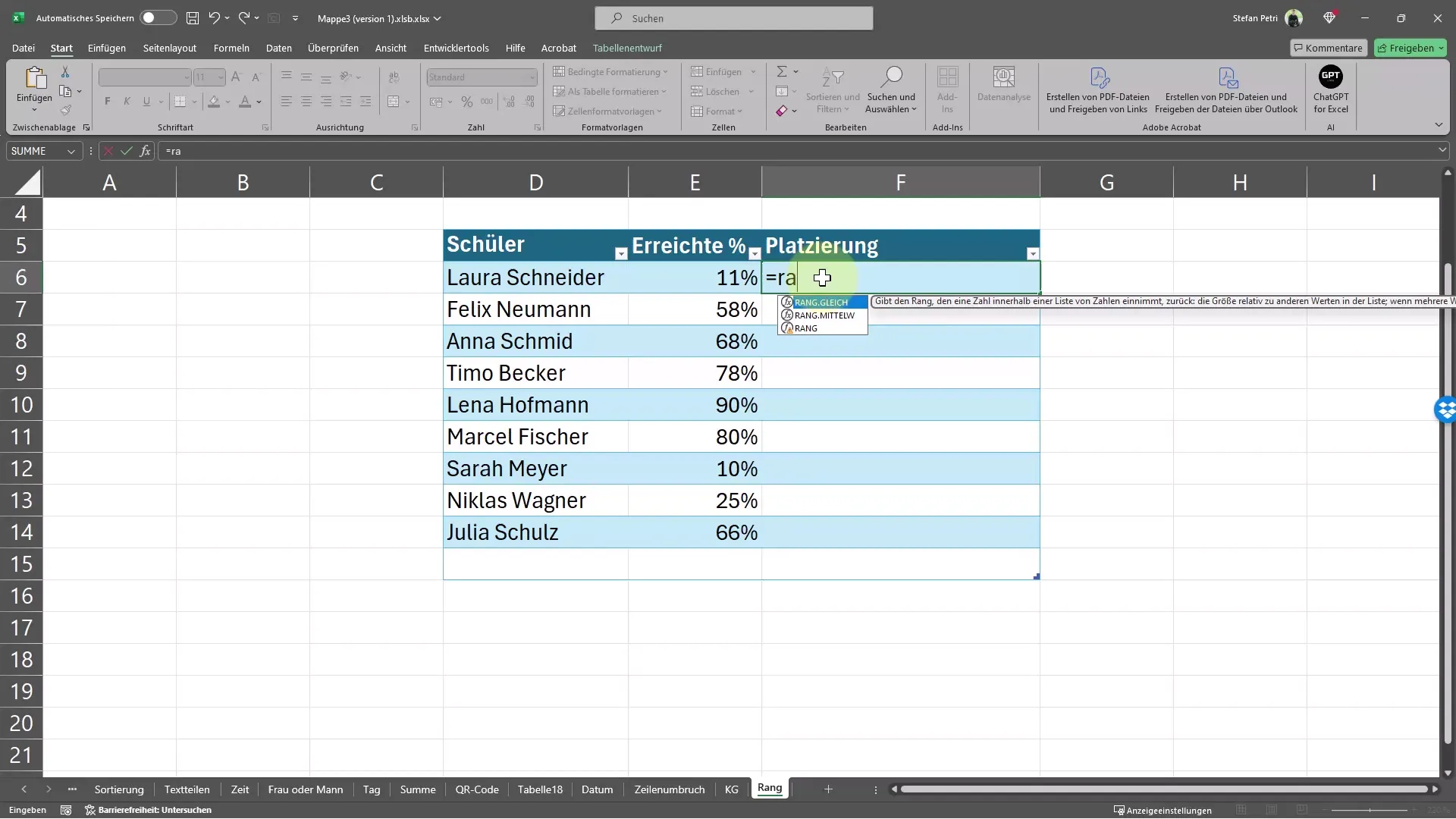
Állítsa be a hivatkozást a teljes sorra, amely a diákok vagy alkalmazottak eredményeit tartalmazza. Fontos, hogy a képlet használata során ügyeljen arra, hogy a hivatkozás ne változzon, ha a képletet másolja vagy más cellákba húzza.
Ennek eléréséhez az F4 billentyűt használja. Ezzel a billentyűvel a teljes listára való hivatkozást abszolút hivatkozássá változtathatja. Az F4 billentyű lenyomása után a képletben lévő hivatkozás helyesen lesz formázva, így a további számítások során nem változik. Ne felejtse el bezárni a zárójeleket!
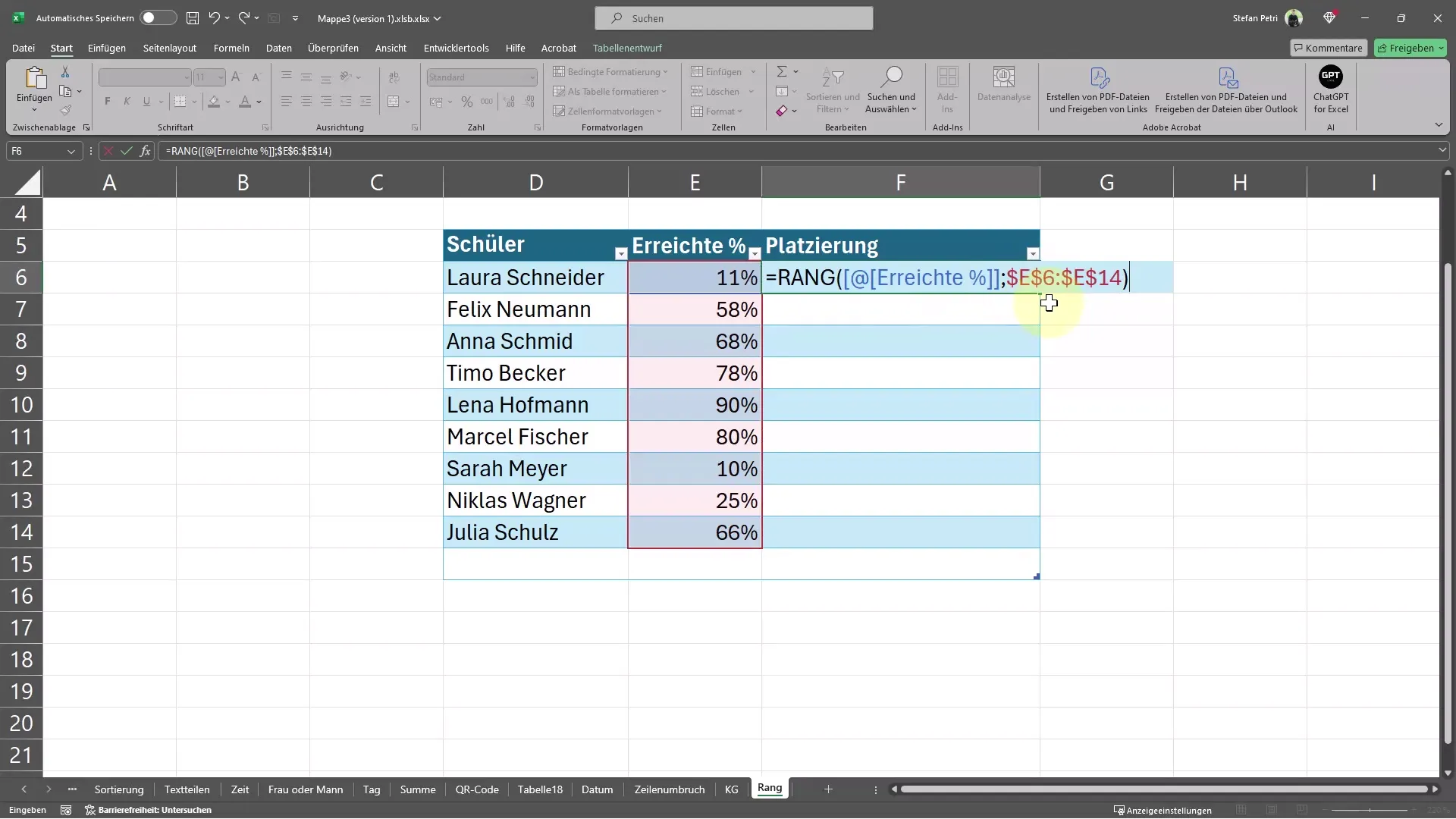
Most adja meg egy érték rangját, hogy ellenőrizze, hogyan viszonyul a többi értékhez. Például a pontszám helyett beírhatja a 99%-ot, hogy megnézze, milyen rangsort ért el a tanuló.
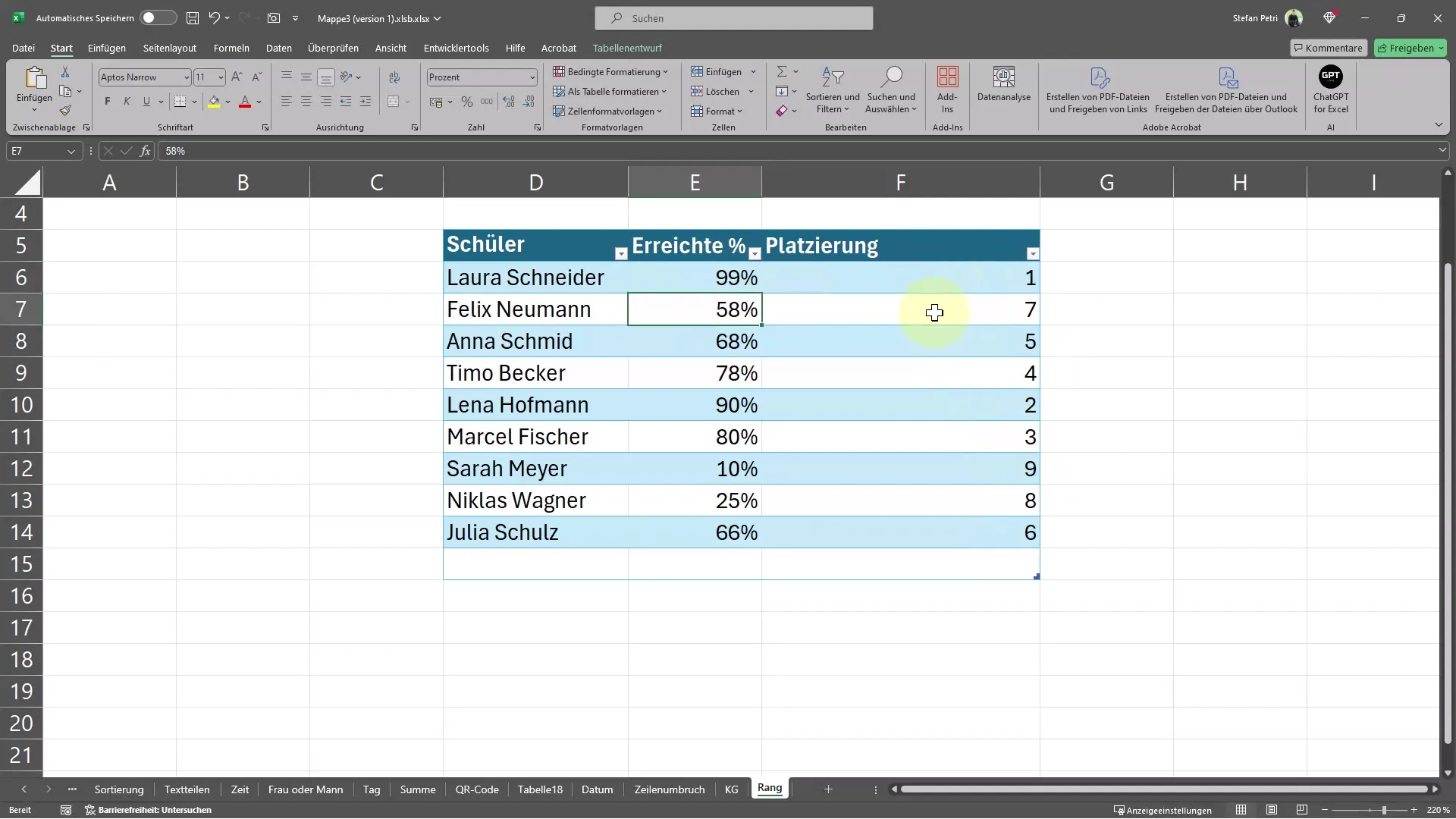
Ha most befejezte a bevitelt, látni fogja, hogy a rangsor automatikusan frissül. Ez a dinamikus kiigazítás az Excel különösen klassz funkciója, és azonnal megmutatja a megváltozott rangsort, amikor megváltoztatja a beviteli értéket.
Összefoglaló
Ebben az útmutatóban megtanulta, hogyan használhatja a rangsor funkciót az Excelben, hogy gyorsan és automatikusan megtudja egy diák vagy alkalmazott rangsorát. Tudja, hogy mennyire fontos a hivatkozás helyes beállítása a hibás számítások elkerülése érdekében. Használja ezt a lehetőséget az adatok hatékony elemzéséhez és az időmegtakarításhoz.
Gyakran ismételt kérdések
Hogyan használhatom a rangsor funkciót az Excelben?A rangsor funkciót a =RANG(érték, hivatkozás) paranccsal kell megadni, ahol az értéket és a teljes listára vonatkozó hivatkozást kell megadni.
Miért kell az F4 billentyűt használnom?Az F4 billentyű abszolút értékűvé teszi a hivatkozást, így az nem változik a képlet másolásakor vagy áthúzásakor.
Használhatom a rangsor funkciót más értékekre is?Igen, a rangsor funkció az adatsor bármely numerikus értékére használható.
Nem látok semmilyen változást a rangsorolásban. Mit csinálok rosszul?Ellenőrizze, hogy a hivatkozás helyesen van-e beállítva a teljes sorozatra, és hogy a megfelelő cellákban frissíti-e a bemeneti értékeket.


